一键重装系统后小娜突然不说话了怎么办
时间:2018-01-27 14:53:00
最近有用户在一键重装系统后发现电脑中的小娜突然就不说话了,那么遇到这样的情况我们该怎么解决呢?下面小编就给大家介绍一下一键重装系统后小娜突然不说话了的解决方法。
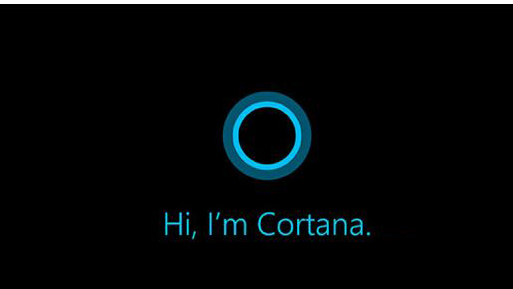
我们需要启动电脑系统配置实用程序,然后登录上管理员权限的帐号,在登录进去我们的电脑系统,接下来按下键盘上的“windows键+R”就会弹出的运行输入框,在输入msconfig后按回车键确定结束操作。若我们的电脑系统跳出提示输入管理员密码或需要确认,我们只要按着指示照做就ok了。
接着我们要配置“有选择的启动”选项。
1、我们在“常规”的选项卡上移动鼠标并用鼠标点击“有选择的启动”选项。在“有选择的启动”下点击鼠标且清除“加载启动项”复选框。
2、然后我们移动鼠标并用鼠标单击“服务”选项卡,单击来选择“隐藏所有Microsoft服务”复选框,然后选中“全部禁用”。
3、最后我们要用鼠标点击并打开“启动”标签卡,点击“打开任务管理器”,在用鼠标点击“禁用”后点击确定。最后我们要重启一下电脑,当重新开机后我们再检查下就会发现故障已被我们修复了。
以上就是关于一键重装系统后小娜突然不说话了的解决方法了,希望可以帮助到大家。




